Q&Aナンバー【2208-7586】更新日:2017年9月10日
このページをブックマークする(ログイン中のみ利用可)
[DigitalTVbox] チャンネルを再スキャンする方法を教えてください。(2010年夏モデル〜2017年1月発表モデル)
| 対象機種 | 2017年1月発表モデルESPRIMO FH53/B1、他・・・ |
|---|---|
| 対象OS |
|
 質問
質問
DigitalTVboxで、新しい放送局の追加や受信地域の変更をするために、チャンネルを再スキャンする方法を教えてください。
 回答
回答
次の手順で、DigitalTVboxのチャンネルを再スキャンします。
- 次のQ&Aをご覧になり、DigitalTVboxを起動します。
 [DigitalTVbox] 起動する / 終了する方法を教えてください。
[DigitalTVbox] 起動する / 終了する方法を教えてください。 - ビューア(テレビを視聴する画面)を右クリックし、表示されるメニューから「設定」をクリックします。
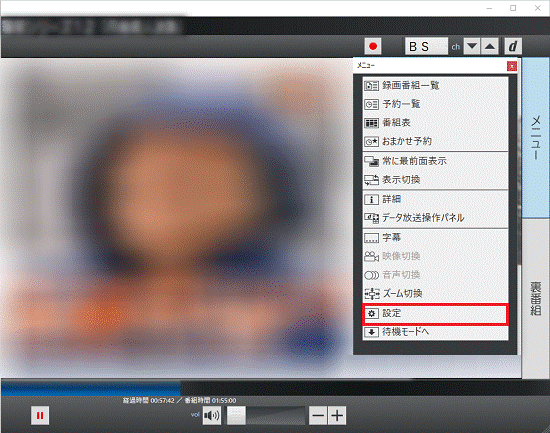

「マウスでの操作に切り換えます。」と表示された場合は、「はい」ボタンまたは「OK」ボタンをクリックします。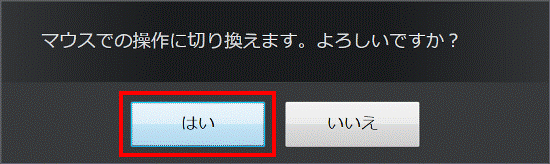
- 「DigitalTVbox [設定画面]」が表示されます。
「テレビ設定」をクリックします。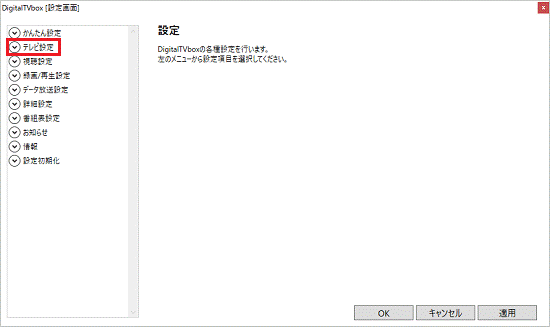
- 「テレビ設定」の左にある「∨」が「∧」に変わります。
「地域/チャンネルスキャン」をクリックします。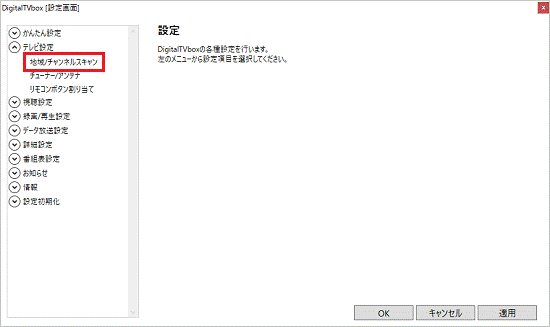

「受信レベルの確認中は番組を視聴できません。」と表示された場合は、はい」ボタンをクリックします。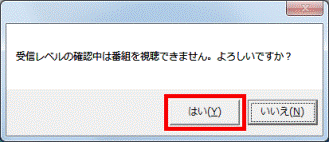
- 「地域/チャンネルスキャン」と表示されます。
「新規スキャン」または「再スキャン」をクリックします。- 新規スキャン
現在のチャンネルリストをリセット(初期化)して、チャンネルスキャンを実行します。
スキャンが完了すると、新しいチャンネルリストが作成されます。 - 再スキャン
現在のチャンネルリストに、再スキャンで新しく検出されたチャンネルを追加します。
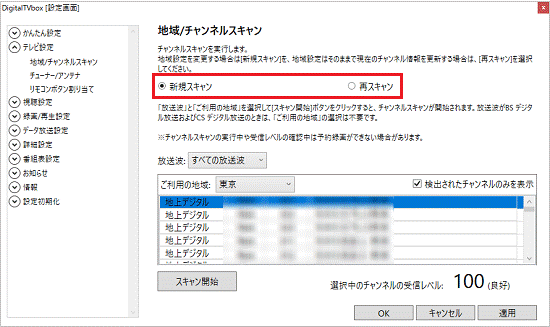
- 新規スキャン
- 「放送波」欄の「▼」ボタンをクリックし、表示される一覧から、チャンネルスキャンする放送波をクリックします。
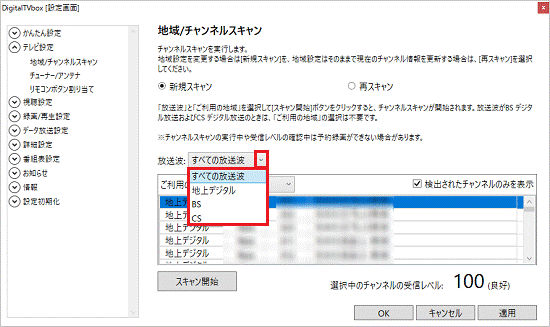

手順5.で「新規スキャン」を選択した場合は、「すべての放送波」を選択することをお勧めします。 - 「ご利用の地域」欄にある「▼」ボタンをクリックし、表示される一覧から、お住まいの地域をクリックします。
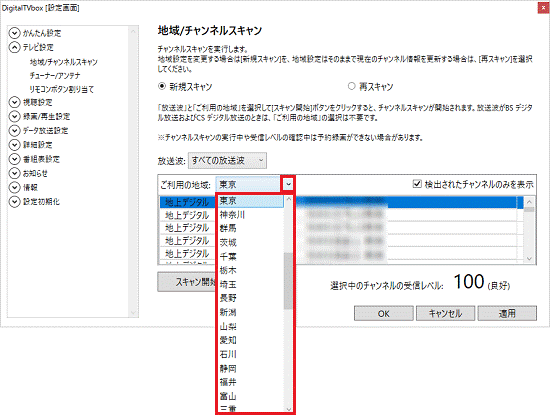
- 「スキャン開始」ボタンをクリックします。
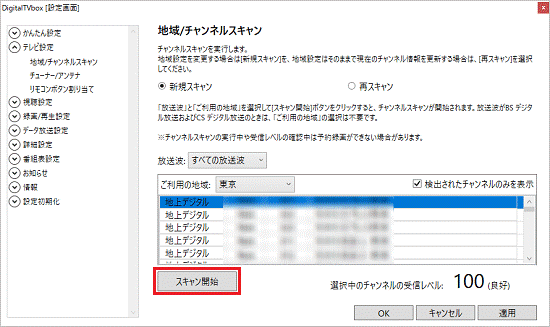
- 「チャンネルスキャンの実行中は番組を視聴できません。」と表示されます。
「はい」ボタンをクリックします。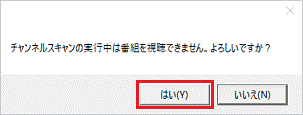

「チャンネルスキャンの実行中は番組を視聴できません。」と表示されない場合は、次の手順に進みます。 - チャンネルスキャンが開始されます。
完了するまで、しばらく待ちます。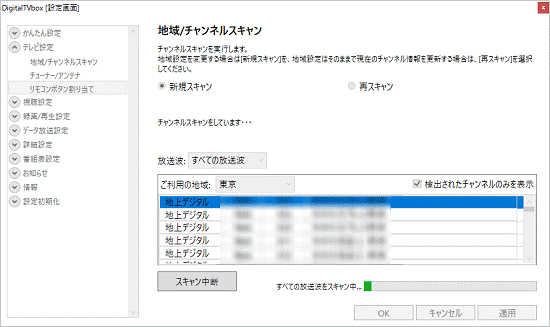
- スキャンで検出されたチャンネルが、一覧に表示されていることを確認します。
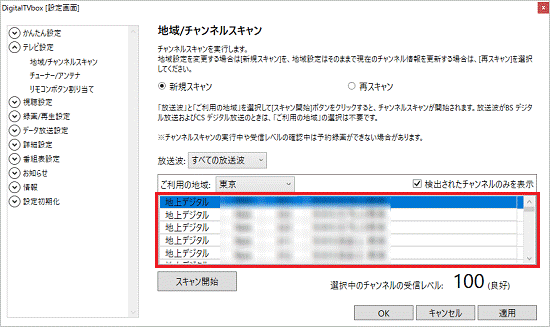
- 「OK」ボタンをクリックします。
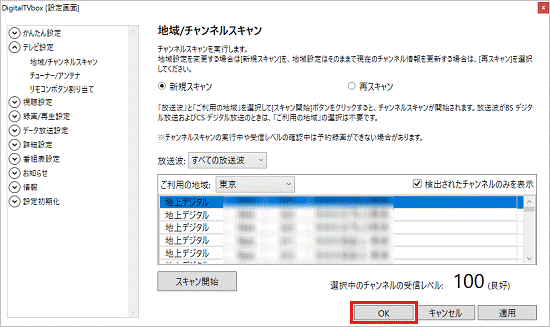
- DigitalTVboxを起動し(2010年夏モデルの場合はビューアに戻り)、テレビを正常に視聴できるかどうかを確認します。

- 2010年夏モデル〜2010年冬モデルの場合、ビューアの設定が「マウス優先表示」に変更されているため、リモコンの一部のボタンが使用できないことがあります。
対処方法は、次のQ&Aをご覧ください。 [DigitalTVbox] テレビ番組を視聴中にリモコンの一部のボタンが使用できません。
[DigitalTVbox] テレビ番組を視聴中にリモコンの一部のボタンが使用できません。 - 2010年夏モデルをお使いで、ビューアに戻ったときに、テレビを視聴できない場合は、DigitalTVboxを完全に終了してから、もう一度、起動してください。
DigitalTVboxを終了する方法については、次のQ&Aをご覧ください。 [DigitalTVbox] 起動する / 終了する方法を教えてください。
[DigitalTVbox] 起動する / 終了する方法を教えてください。



